电脑没有声音,无法正常使用声音功能,是什么原因呢?我们又该如何设置电脑打开声音呢?今天就来一起学习下如何设置电脑声音吧。
1.没有为电脑麦克风设置声音

右键单击桌面上的[此电脑],在弹出的菜单中选择属性,然后打开[设备管理器]。
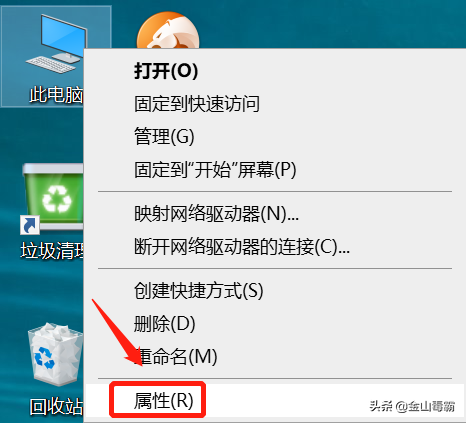
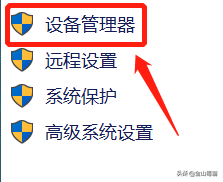
再打开[声音,视频和游戏控制器],检查声卡是否有被禁用,如果被禁用了,则单击“开启”即可。

相关影片资源迅雷下载推荐
win10玩红警黑屏(红警2win10黑屏解决办法)
2,电脑外放没声音设置
如果电脑外放时没有声音,则右键单击[此计算机],然后选择[属性]。
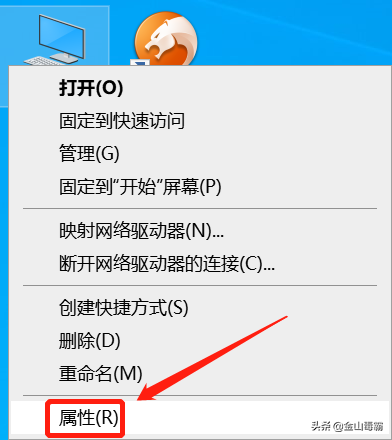
单击[控制面板]中的[设备管理器]
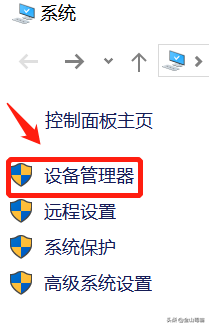
单击[声音,视频和游戏控制器],然后右键单击以选择[属性]
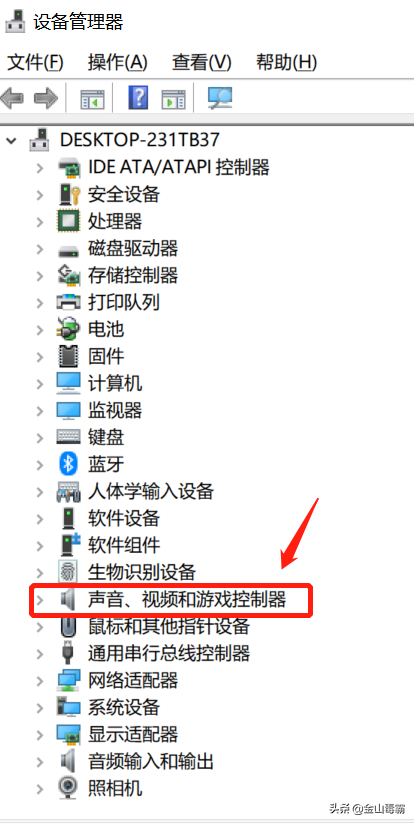
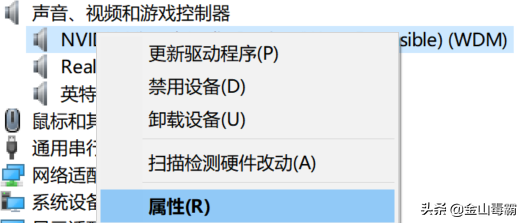
在[驱动程序]界面中单击[回退驱动程序],再单击[确定],然后重新启动电脑即可解决外放没声音问题了。
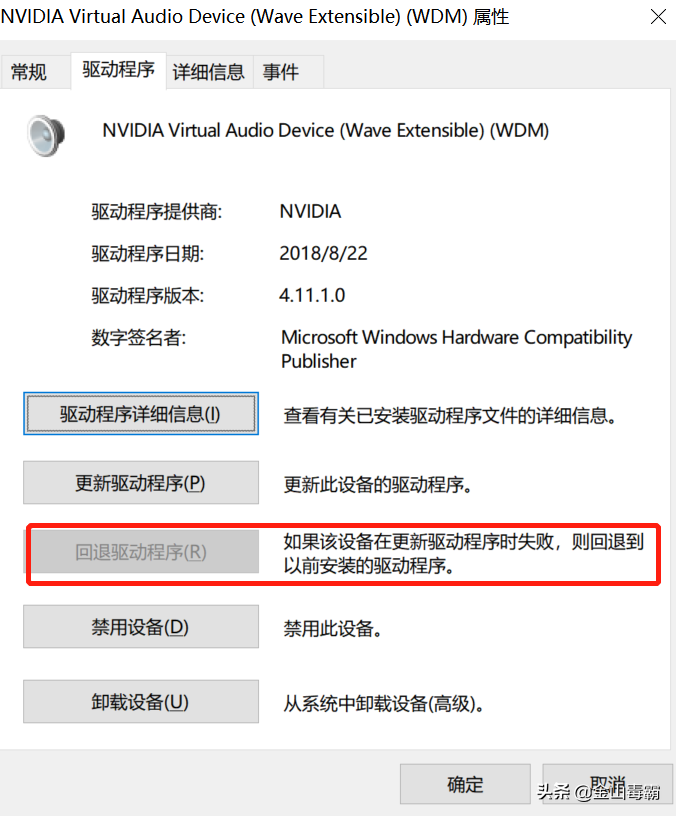
以上就是解决电脑没声音的一些方法啦,希望对大家有所帮助!
相关影片资源迅雷下载推荐
键盘windows键没反应怎么办(电脑键盘失灵的解决方法图)
版权声明:除非特别标注,否则均为本站原创文章,转载时请以链接形式注明文章出处。

